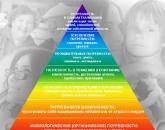Ish 13 taqdimot soatini yaratish. PowerPoint taqdimot muharriri bilan ishlash uchun amaliy ishlar to'plami
Kalit so'zlar:
. chiziqli algoritmlar
. tarmoqlanish algoritmlari
. takrorlash algoritmlari
Algoritmlarda buyruqlar ma'lum tartibda ketma-ket yoziladi.
Chiziqli algoritmlar
Buyruqlar yozilish tartibida, ya'ni ketma-ket bajariladigan algoritm deyiladi. chiziqli.
Masalan, quyidagi daraxt ekish algoritmi chiziqli (58-rasm):
1) erga teshik qazish;
2) ko'chatni teshikka tushirish;
3) tuynukni er bilan fide bilan to'ldiring;
4) fideni suv bilan sug'orib oling.

Blok-sxema yordamida bu algoritmni quyidagicha tasvirlash mumkin (59-rasm).

Savol va topshiriqlar
1. Qanday algoritmlar chiziqli deb ataladi? Chiziqli algoritmga misol keltiring.
2. Ijrochi Kalkulyator faqat ikkita buyruqni bajarishi mumkin: 2 ga ko'paytiring va 1 ni qo'shing. 0 dan 50 ni olishning eng qisqa algoritmini o'ylab ko'ring.
3. Harakatni tashkil etishning qanday shakli tarmoqlanish deb ataladi? Tarkibida tarmoqlanish mavjud algoritmga misol keltiring.
4. Rusning fitnasini eslang xalq ertagi"Oqqush g'ozlari". Uning qahramoni qanday shartlarni bajarishi kerak edi? Qahramonlar o'z taqdirlarini belgilab beradigan tanlov qilishlari kerak bo'lgan boshqa ertaklarni o'ylab ko'ring.
5. J. Rodarining “Hunarmandlik hidi qanday? »:
Har bir holatda o'ziga xos hid mavjud:
Nonvoyxonadan xamir va pishiriqlar hidi keladi.
Siz duradgorlik ustaxonasidan o'tasiz -
Undan talaş va yangi taxta hidi keladi.
Rassomdan turpentin va bo'yoq hidi keladi.
Glazerdan deraza shlakli hidi keladi.
Haydovchining kurtkasidan benzin hidi keladi
Ishchi bluzkasi - mashina moyi.
Kasblar haqidagi ma'lumotlarni "AGAR ... KEYIN" so'zlari yordamida tarjima qiling.
6. Xuddi shu nominaldagi 9 ta tangadan bittasi soxta (yengilroq). Og'irliksiz skovorodkada tarozilarning qancha minimal sonini aniqlay olasiz?
7. Harakatlarni tashkil etishning qanday shakli takrorlash deyiladi? Takrorlashni o'z ichiga olgan algoritmga misol keltiring.
8. Qaysi adabiy asarlarda harakatlarni tashkil etishning tsiklik shakli borligini bilasiz?
9. Quyidagi buyruqlar guruhini ketma-ket 16 marta bajargan ijrochi qayerda bo‘ladi?
10 metr oldinga yuring
soat yo'nalishi bo'yicha 90 ° aylantiring
10. Keyingi masalani yechishda qanday harakatlar guruhi va necha marta takrorlanishi kerak?
Ikki bola qayiqda eshkak eshayotgan daryoga qirqta askar yaqinlashdi. Agar qayiqda faqat bitta askar yoki ikkita o‘g‘il bola ko‘tara olsa, lekin askar bilan bola sig‘masa, askarlar qanday qilib boshqa tarafga o‘tishlari mumkin?
11. Kalkulyator muammosini eslang, u faqat 2 ga ko'paytirilishi va 1 qo'shilishi mumkin. Agar quyidagi sxemadan foydalansangiz, uning uchun oqilona (qisqa) dasturlarni ishlab chiqish ancha oson bo'ladi:

Ushbu sxemadan foydalanib, 0 raqamidan 1024 va 500 raqamlarini olish uchun ratsional dasturlarni yozing.
Kompyuter ustaxonasi
1. Interaktiv topshiriq "Tarmoqlanish - 2.1" (N 193036) |
2. Interaktiv topshiriq "Tarmoqlanish - 2.2" (N 193264) |
3. "Tsikl - 1.2" interaktiv topshirig'i (N 193295) |
4. "Tsikl - 3.2" interaktiv topshirig'i (N 193103) |
5. "Tsikl - 6.2" interaktiv topshirig'i (N 193240) |
|
Kompyuter ustaxonasi
15-ish "Chiziqli taqdimot yaratish"
1. Paragraf orqali Barcha dasturlar asosiy menyu taqdimot muharririni ishga tushiring Power Point.
2. Tab uy guruhda Slaydlar tugmasini bosing Tartib. Tanlang Bo'sh slayd.
3. Tayyor figuralar yordamida (tab Kiritmoq, guruh Tasvirlar) bo'sh slaydda ikki qo'l bilan soat yuzini chizing. Bu shunday ko'rinishi mumkin, masalan:

Terishni simmetrik qilish uchun avval ekranning o'rtasiga kesishuvchi gorizontal va vertikal chiziqlar - simmetriya o'qlarini torting. Oqilona chizishga harakat qiling - takrorlanuvchi qismlardan nusxa oling, agar kerak bo'lsa, ularni Rotate guruhining buyruqlari yordamida o'zgartiring ( Chizish asboblari - Tartibga solish - aylantirish).
4. Soat slaydni almashish buferiga ko'chiring. Buning uchun:
1) yorliq Slaydlar chap panelda soat slaydni bosing;
2) tugmani bosing Nusxalash(tab uy).
5. Taqdimotga ushbu slaydning yana 4 ta nusxasini kiriting (tugmasi Kiritmoq tab uy). Hammasi bo'lib 5 ta slayd bo'lishi kerak.
6. Slaydlardagi o'qlarning o'rnini ular doimiy ravishda vaqtni belgilashlari uchun o'zgartiring: 12.00, 12.15, 12.30, 12.45 va 13.00.
7. Yorliqni bosing O'tishlar. Guruhda Slayd-shou vaqti:
1) slaydlar orasidagi minimal o'tish davomiyligini belgilang (00.01);
2) slaydga o'tish rejimini tanlang Keyin(qutichani belgilang) va vaqtni 1 sek (00:01.00) ga qo'ying;
3) tugmani bosing Hammaga murojaat qiling.

8. Tugmachasini bosib taqdimotni boshlang F5
9. Vaqt bo'lsa, oraliq slaydlarni taqdimotga qo'ying, shunda ular vaqtni 12.05, 12.10 va hokazolarni belgilaydilar.
10. Asarni nomi ostida shaxsiy papkada saqlang Tomosha qiling.
1. Dasturni ishga tushiring OpenOffice.org Impress. Bo'sh taqdimot yarating.

2. Asboblar panelidan foydalanish Chizma ikki qo'l bilan soat yuzini chizish. Terishni simmetrik qilish uchun avval ekranning o'rtasiga kesishuvchi gorizontal va vertikal chiziqlar - simmetriya o'qlarini torting. Ratsional ravishda chizishga harakat qiling - takrorlanuvchi qismlardan nusxa oling, agar kerak bo'lsa, buyruqlar yordamida ularni o'zgartiring Aylantirish, aylantirish.
3. Soat slayddan nusxa oling va ushbu slayddan yana 4 ta nusxa oling (jami 5 slayd):

4. Slaydlardagi o'qlarning o'rnini ular doimiy ravishda vaqtni ko'rsatadigan tarzda o'zgartiring: 12.00, 12.15, 12.30, 12.45 va 13.00.
5. Buyruqni ishga tushiring Namoyish - Slaydni o'zgartirish. Ochilgan oynada katakchani belgilang Avtomatik keyin va vaqtni 1 soniyaga o'rnating. Tugmani bosing Murojaat qiling barcha slaydlarga.

6. Tugmachasini bosib taqdimotni boshlang F5
7. Vaqt bo'lsa, oraliq slaydlarni taqdimotga qo'ying, shunda ular vaqtni 12.05, 12.10 va hokazolarni belgilaydilar.
8. Ishingizni nom bilan shaxsiy papkada saqlang Tomosha qiling.
Vazifa 2. Erkin mavzu bo'yicha taqdimot |
1. Bir nechta slaydlarda chiziqli taqdimotning syujetini mustaqil ravishda o'ylab toping.
2. Taqdimot muharriri yordamida loyihangizni amalga oshiring.
3. Ishingizni sinfdoshlaringizga taqdim etishga tayyorlaning.
Endi qanday qilib
- taqdimot yaratish dasturida chizma vositalaridan foydalanish;
- slaydlarni nusxalash va tahrirlash;
- bir nechta slaydlardan taqdimot yaratish.
| Darsni rejalashtirish va dars materiallari | 6 sinf | O'quv yili uchun darsni rejalashtirish | Chiziqli algoritmlar
27-dars
Chiziqli algoritmlar
Amaliy ish No 13
"Power Point. tomosha qiling"
Chiziqli algoritmlar bo'yicha taqdimotlar
 |
|
Algoritmlarda buyruqlar ma'lum tartibda ketma-ket yoziladi. Ular yozma tartibda bajarilishi shart emas. Buyruqlarni bajarish tartibiga ko'ra uch turdagi algoritmlarni ajratish mumkin:
Chiziqli algoritmlar;
tarmoqlanish algoritmlari;
takrorlash algoritmlari.
Chiziqli algoritmlar
Buyruqlar yozilish tartibida, ya'ni ketma-ket ketma-ket bajariladigan algoritm chiziqli deyiladi.
Masalan, quyidagi daraxt ekish algoritmi chiziqli:
1) erga teshik qazish;
2) ko'chatni teshikka tushirish;
3) tuynukni er bilan fide bilan to'ldiring;
4) fideni suv bilan sug'orib oling.
Blok diagrammasi yordamida ushbu algoritmni quyidagicha tasvirlash mumkin:


Amaliy ish No 13
"Power Point. tomosha qiling"
Taqdimotning yakuniy natijasi “PowerPoint. tomosha qiling"
"Soat" taqdimotini yarating
1. Element orqali Dasturlar asosiy menyu dasturni ishga tushiradi Power Point. Yaratmoq yangi taqdimot Bo'sh slaydni o'z ichiga olgan A.
2. Panel asboblaridan foydalanish Chizma ikki qo'l bilan soat yuzini chizish. Terishni simmetrik qilish uchun avval ekranning o'rtasiga kesishuvchi gorizontal va vertikal chiziqlar - simmetriya o'qlarini torting. Ratsional ravishda chizishga harakat qiling - takrorlanuvchi qismlardan nusxa oling, agar kerak bo'lsa, ularni guruh buyruqlari yordamida o'zgartiring Aylantirish/aylantirish.

3. Soat slayddan nusxa oling va ushbu slayddan yana 4 ta nusxa oling (jami 5 slayd).
4. Slaydlardagi strelkalar o'rnini doimiy ravishda vaqtni belgilash uchun o'zgartiring: 12.00, 12.15, 12.30, 12.45 va 13.00.
5. Buyruqni bajaring [Slayd-shou - Slaydni o'zgartirish]. Ochilgan oynada, guruhda Rag'batlantirish (slaydni o'zgartirish) rejimini tekshiring Avtomatik keyin va vaqtni belgilang 1 soniya (00:01). Tugmasini bosing Hammaga murojaat qiling.
6. Tugmachasini bosib taqdimotni boshlang (F5).
7. Vaqt bo'lsa, oraliq slaydlarni taqdimotga qo'shing, shunda ular vaqtni belgilaydilar 12.05, 12.10 va boshqalar.
8.
Ishingizni o'z papkangizda nomi ostida saqlang Tomosha qiling.
Endi biz qodirmiz
Taqdimot dasturida chizmachilik vositalaridan foydalanish;
Slaydlarni nusxalash va tahrirlash;
Bir nechta slaydlardan chiziqli taqdimot yarating.
MICROSOFT POWERPOINT taqdimot muharriri
Taqdimot Power Point– zamonaviy usul turli xil ma'lumotlarni taqdim etish. Taqdimot matn, grafik va chizmalardan iborat slaydlar turkumidan iborat. Ushbu slaydlarni qog'oz va plyonkada chop etish yoki elektron slayd-shou sifatida katta ekranda ko'rsatish mumkin.
Amaliy ish Power Point № 1.
Mavzu: Taqdimot yarating va slaydlar va grafiklarni joylashtiring.
Taraqqiyot
1-mashq. Do'stim haqida.
Ilovani ishga tushiring Power Point.
Dizayn shabloni bilan yangi taqdimot yarating Direktorlar kengashi.
To'q sariq fon bilan rang sxemasini o'rnating.
Sarlavhali slaydni tayyorlang. Buning uchun slayd sarlavhasiga “DO‘STIM HAQIDA” matnini kiriting. Sichqonchani bosish bilan "Slide subtitle" ramkasini tanlang va unga to'liq ismingizni kiriting.
Yangi slayd qo'shing. Buning uchun menyu buyrug'ini bajaring Qo‘shish → Slayd yaratish yoki asboblar panelida Formatlash tugmasini bosing
Slayd yaratish.

PowerPoint 1 va o'qituvchini chaqiring.
Qo'shimcha vazifalar*
Taqdimot uchun animatsiya effektlarini o'rnating. Buning uchun Vazifalar panelida buyruqni tanlang Slayd dizayni - animatsiya effektlari va ro'yxatdagi variantni o'rnating Suzuvchi. Tugmani bosing Barcha slaydlarga qo'llang.
Avtomatik slayd o'tishlarini o'rnating. Buning uchun Vazifalar panelida buyruqni tanlang slaydni o'zgartirish va opsiyani belgilang Gorizontal birlashtirish. Belgilash katakchasini olib tashlang bosing, katakchani belgilang keyin avtomatik ravishda va slaydni o'zgartirish vaqtini 00:01 ga o'rnating. Tugmani bosing Barcha slaydlarga qo'llang.
F5.
Amaliy ish
Power Point
№ 2.

Mavzu: Animatsiyaga kirish.
Taraqqiyot
1-mashq. Suv osti dunyosi.
Dasturni ishga tushiring Bo'yamoq.
Ish joyini 25 sm kengligida va 20 sm balandlikda o'rnating.Asbobni qo'llang to'ldirish ko'k fon yaratish uchun.
Ish joyining pastki qismida bir nechta toshlarni torting (asbob tuxumsimon) va dengiz o'tlari (asbob Qalam). Asbobdan foydalaning to'ldirish ularni rang berish uchun.
Chizilgan rasmni nom bilan shaxsiy papkaga saqlang Fon.
Dasturning asosiy menyusi buyrug'ini bajaring Bo'yamoq. Ish joyini 5 sm kengligida va 3 sm balandlikda o'rnating va unda baliqni torting. Chizilgan rasmni nom bilan shaxsiy papkaga saqlang Ribka.
Dasturni ishga tushiring Power Point(Boshlash → Barcha dasturlar → Microsoft Office→ powerpoint).
Birinchi slaydga nom bering: Amaliy ish Power Point№ 2, to'liq ism.
Tugmasini bosish orqali ikkinchi slaydni yarating Slayd yaratish.
Yorliqda uy guruhda Slaydlar tugmasini bosing Tartib. Bo'sh slaydni tanlang (bo'sh slayd tartibini bosing).
Bo'sh slaydga rasm qo'ying Fon, dasturda yaratilgan Bo'yamoq. Buning uchun buyruqni bajaring Kiritmoq→ Chizish, shaxsiy papkangizdan kerakli faylni toping, uni tanlang va tugmani bosing Kiritmoq. Fon rasmi dasturning ish maydonida (slaydda) paydo bo'ladi Power Point.
Xuddi shu slaydda baliq tasvirlarini joylashtiring ( Rybka fayl shaxsiy papkada) va sakkizoyoq (papkadan sakkizoyoq fayli). blankalar).
Ekranda oq fonda (oq to'rtburchaklarda) baliq va sakkizoyoq paydo bo'ldi. Orqa fonni shaffof qilish uchun uning tasvirini bosish orqali baliqni tanlang - baliq atrofida markerli ramka paydo bo'lishi kerak.

Format → rang → shaffof rangni o'rnatish buyrug'ini bajaring.
Ahtapot tasviri uchun ham xuddi shunday qiling.
Baliqni tanlang. Yorliqga o'ting Animatsiya. Guruhda Kengaytirilgan animatsiya Animatsiya qo'shish-ni tanlang. Guruhdagi ochiladigan ro'yxatda Sayohat yo'llari tanlang Maxsus yoʻl. Baliqning ixtiyoriy traektoriyasini chizing.
Ahtapotning traektoriyasini belgilang.
Animatsiyani ko'rish uchun tugmani ishlating. Ko'rinish tab Animatsiya.
Ishingizni nom bilan shaxsiy papkaga saqlang PowerPoint 2 va o'qituvchini chaqiring.
Qo'shimcha vazifalar*
Ko'rishni tugatgandan so'ng, animatsiya ob'ektlaridan birini tanlang va guruhdagi animatsiyani sozlash variantlarini o'rganing. Slayd-shou vaqti. Animatsiya sozlamalarini xohlaganingizcha o'zgartiring. Koʻrib chiqayotganda oʻzgarishlarni kuzating.
Slaydga baliqning bir nechta nusxalarini joylashtirish va ular uchun animatsiya parametrlarini o'rnatish uchun nusxa ko'chirish va joylashtirish vositalaridan (Uy sahifasi) foydalaning. Tugallangan animatsiyani ko'rish uchun F5 funktsiya tugmasidan foydalaning.
Ishingizni saqlang
Amaliy ish Power Point № 3.
Taraqqiyot
Mavzu: Animatsiya sozlamalari.
1-mashq. Animatsiya yoqilgan bepul mavzu.
Animatsiya uchun o'z hikoyangizni o'ylab toping. Unga nom bering va rejalashtirilgan voqealar ketma-ketligini batafsil tasvirlab bering.
Grafik muharrir va taqdimot muharriri yordamida loyihangizni amalga oshiring. Ishingizni sinfdoshlaringizga taqdim etishga tayyorlaning.
Amaliy ish Power Point № 4.
Taraqqiyot
Mavzu: Animatsiya va musiqiy hamrohlikni moslashtirish.
1-mashq. Yil fasllari
PowerPoint dasturini ishga tushiring.
tomonidan tanlang o'z irodasi dizayn shabloni va ranglar sxemasi.
Taqdimot nomi va to'liq nomi ko'rsatilgan sarlavhali slaydni tayyorlang.
Sarlavhaga mavsum nomi yozilgan 4 ta slaydni qo'shing. Buning uchun menyu buyrug'ini bajaring Qo‘shish → Slayd yaratish yoki asboblar panelida Formatlash tugmasini bosing Slayd yaratish. Ushbu slaydlar uchun tartib variantini tanlang Sarlavha, matn va ob'ekt.
Matn oynasidagi ro'yxatni o'chiring. Buning uchun asboblar panelida Formatlash tugmasini bosing Belgilar.
Slaydlar matniga quyidagi satrlarni kiriting:
Yilning mos keladigan vaqti ko'rsatilgan fotosuratlarni joylashtiring. Buning uchun eskiz ustiga bosing. Chizma qo'shing, ochilgan oynada kerakli faylni tanlang.
Sarlavha animatsiyasini moslashtiring. Buning uchun slayd sarlavhasi tanlanadi va menyu buyrug'i bajariladi Slayd-shou → Animatsiya sozlamalari. Roʻyxatdan tanlang Effekt qo'shish variant Kirish → Boshqa effektlar… → Umumiy: Buzilish va parametrni o'rnating Yo'nalish - Yuqori.
She'r matni uchun animatsiya effektini tanlang Kirish → Boshqa effektlar…→Umumiy: Rangli yozuv mashinasi. Parametrni o'rnatish Boshlash: oldingisidan keyin.
Surat uchun animatsiya effektini tanlang Kirish → Boshqa effektlar… → Umumiy: aylana simmetrik. Parametrni o'rnatish Tezlik: juda tez.
pastga ochish, belgini olib tashlang bosing, katakchani belgilang keyin avtomatik ravishda Barcha slaydlarga qo'llang.
Musiqani ko'rishga ulaning - Chaykovskiy "Fasllar". Buning uchun birinchi slaydga o'ting, menyu buyrug'ini bajaring Qo‘shish → Filmlar va tovush → Fayldan tovush… va ohangli faylga ishora qiling. Ko'rsatilgan dialog oynasida variantni tanlang Avtomatik ravishda.
Butun tomosha davomida musiqa sadosini his eting. Buning uchun Vazifalar panelida elementni tanlang Animatsiya sozlamalari, Ovoz uchun kontekst menyusini ochish uchun o'ng tugmasini bosing, elementni tanlang Effekt imkoniyatlari... va ochilgan dialog oynasida variantni o'rnating 5-slayddan keyin tugatish, tab Ovoz imkoniyatlari katakchani belgilang shou paytida ovoz belgisini yashirish.
Olingan taqdimotni ko'ring. Buning uchun tugmani bosing F5. Taqdimotni nom bilan shaxsiy papkaga saqlang Power Point4 .
Amaliy ish
Power Point
№ 5.

Taraqqiyot
Mavzu: Videolardan foydalanish.
1-mashq.

Slayd uchun matn: 
Direktorlar
Gennadiy Sokolskiy
Fedor Xitruk
Ssenariy mualliflari
Fedor Xitruk
Boris Zaxoder
Ishlab chiqarish dizaynerlari
Vladimir Zuykov
Edvard Nazarov
Animatorlar
Galina Barinova
Elvira Maslova
Violetta Kolesnikova
Anatoliy Solin
Elena Malashenkova
Yuriy Butirin
Mariya Motruk
Olga Orlova
Gennadiy Sokolskiy
Natalya Bogomolova
Operator
Mixail Druyan
Direktor
Lubov Butirina
Bastakor
Muso Vaynberg
ovoz muhandisi
Georgiy Martynyuk
muharrir
Raisa Frichinskaya 
Rollarni ijro etganlar:
Evgeniy Leonov (Vinni Pux)
Zinaida Narishkina (boyqush)
Iya Savvina (cho'chqa go'shti)
Erast Garin (Eeyore eshak)
Vladimir Osenev
To'rtinchi slaydni yarating. Multfilm faylini slaydga joylashtiring. Buning uchun menyu buyrug'ini bajaring Qo‘shish → Film va tovush → Fayldan film… Vazifa maydonida effektni ikki marta bosing. Ochilgan dialog oynasida, yorliqda Kino opsiyalari katakchani belgilang to'liq ekranga kengaytiring.
Slayd o'tishlarini o'rnating. Buning uchun buyruqni bajaring Slayd-shou → Slaydni o‘zgartirish va Vazifalar panelida variantni tanlang pastga ochish, belgini olib tashlang bosing, katakchani belgilang keyin avtomatik ravishda. Slaydni o'zgartirish vaqtini 3 soniyaga o'rnating. Tugmani bosing Barcha slaydlarga qo'llang.
Olingan taqdimotni ko'ring.
Amaliy ish Power Point № 6.
Taraqqiyot
Mavzu: Shakllar va animatsiyani kiriting.
1-mashq."Soat" taqdimoti

Qo'shimcha vazifa*
Taqdimotga qo'shimcha slaydlarni joylashtiring, shunda ular vaqtni 12.05, 12.10 va hokazolarni belgilaydilar.
Amaliy ish Power Point № 7.
1-mashq. Yil fasllari.
Yorliqga o'ting Kiritmoq;
Guruhda Tasvirlar vositani tanlang raqamlar;
Ochiladigan ro'yxatda boshqaruv tugmalari orasidan tugmani tanlang Boshiga;
Slaydga mos o'lchamdagi tanlangan tugmani joylashtiring;
Oynada Harakatni sozlash 2-slaydga giperhavola o'tishini o'rnating va tugmani bosish orqali tanlovingizni tasdiqlang KELISHDIKMI.
№4 amaliyotdan taqdimotni oching "Yil fasllari".
Ikkinchi slayddan oldin yangi slaydni joylashtiring. Dalada Slayd sarlavhasi"Fasllar" matnini kiriting. Siz kiritgan sarlavhani belgilang va yorliqga o'ting Format. Guruh vositalaridan foydalanish so'z san'ati sarlavhaga rang-barang ko'rinish bering.
Barcha fasllarni slayd matn maydonida bir xil slaydda ro'yxatlang. Yorliqda uy guruh vositalaridan foydalanish Shrift ro'yxatga rang-barang ko'rinish bering.
"Qish" so'zini taqdimotning mos slayd bilan bog'lash, boshqacha aytganda, giperhavola yaratish kerak. Buning uchun Winter so'zini tanlang va buyruqni bajaring Qo‘shish → Giperhavola.
Oynada Kiritmoq giperhavolalar tanlanadi Havola: ─ hujjatga joylashtiring. Tanlang hujjatda joylashtiring - slayd Qish. Tugmani bosish orqali tanlovingizni tasdiqlang KELISHDIKMI. №2 slaydda Qish so'zi qanday o'zgarganiga e'tibor bering.
Fasllarning har bir slaydida tarkibga o'tishni ta'minlaydigan boshqaruv tugmachasini yarating (2-slaydga):
Taqdimotingizni boshlang. Giperhavolalar yordamida taqdimot slaydlarini ko'ring.
Fasllar taqdimotida kiritilgan o'zgarishlarni saqlang.
Amaliy ish
Power Point
№ 8.

Taraqqiyot
Mavzu: Tsiklik taqdimot yarating.
1-mashq. sakrash arqoni
Taqdimot muharririni ishga tushiring Power Point. Sarlavhali slaydni ishga tushiring. Bo'sh slayd yarating.
Bo'sh slaydda tayyor raqamlar yordamida arqondan sakrab o'tayotgan qizni tasvirlang. Bu rasmda ko'rsatilgandek ko'rinishi mumkin.
Taqdimotingizga qiz slaydning yana uchta nusxasini qo'shing. Arqondan sakrashning asosiy bosqichlariga mos keladigan tasvirga o'zgartirishlar kiriting. Bu shunday ko'rinishi mumkin:

Slayd namoyishi yorlig'ida, Sozlamalar guruhida tugmani bosing Demoni sozlash;
Belgilash katagi doimiy tsikl tugmani bosishdan oldin Esc;
Slaydga o'tishni o'rnating Qo'lda;
Tsiklik (takroriy) slayd-shouni o'rnating. Buning uchun:
Taqdimotingizni boshlang.
Taqdimotni shaxsiy papkaga Jump Rope nomi ostida saqlang.
Qo'shimcha vazifa *
Taqdimotingizni slaydni avtomatik o'zgartirish rejimida boshlang.
Slaydlarni xohlaganingizcha to'ldiring. Masalan, siz yaratilgan fon tasviridan foydalanishingiz mumkin grafik muharriri.
Amaliy ish Power Point № 9.
Taraqqiyot
Mavzu: Nazorat ishi
1-mashq. O'quv yili boshidan beri yaratgan chizmalaringizni namoyish qilish uchun slayd-shou yaratish uchun taqdimot muharriridan foydalaning. Giperhavolalar, boshqaruv tugmalari va animatsiyalardan foydalaning.
Bryansk viloyati
Sevskiy tumani
MBOU-Lipnitskaya o'rtasi umumta'lim maktabi
Mavzu. Amaliy ish. Grafik muharriri kuch nuqta "Tomosha qilish".
Maqsad: 1. bir nechta slaydlardan chiziqli taqdimot yaratishni o'rgatish;
2. slaydlarni nusxalash va tahrirlash qobiliyatini rivojlantirish;
3. fanga qiziqishni rivojlantirish.
Darslar davomida.
Org. moment.
Salomlashish, hozir bo'lganlarni tekshirish.
Salom bolalar. Barchangizni ko'rganimdan xursandman.
Dars mavzusi.
Bugun darsda muharrirda amaliy ish qilamiz Power Point.
Muammoning shartlarini tahlil qilish.
Bolalar, barchangizda vaqtni aniqlash moslamasi bor - bu soat. Power Point dasturida soat chizamiz va soatning qo'llari berilgan vaqtni ko'rsatadi.
Power Point grafik muharririni qanday ochishni ayting?
(Javob: Boshlash → Dasturlar → Microsoft Office → Power Point.)
Bo'sh slaydni qanday tanlashni tushuntiring?
(Javob: Format → Slayd tartibi → Bo‘sh slayd.)
Xo'sh, muammoning shartida nima berilgan?
(Javob: Soat.)
Nima qilamiz?
(Javob: Biz soatni chizamiz.)
Muammoning yechimini qidiring.
Soat qanday elementlardan iborat?
(Javob: quti, terish, qo'llar.)
Tana qanday shaklda?
(Javob: Doira shakli.)
Bu qanday turdagi terish?
(Javob: dumaloq maydonda tayoq shaklida raqamlar tasvirlangan.)
O'qlar qanday shaklda?
(Javob: yo'naltirilgan chiziqning shakli.)
Chizish uchun qanday vositalardan foydalanamiz?
(Javob: Oval, Shift + Oval = doira, chiziq, strelka, to'rtburchak, avtoshakllar→ jingalak o'qlar → yuqoriga/pastga o'q.)
Ushbu vositalar qayerda joylashgan?
(Chizma asboblar panelida.)
Nosimmetrik terish qanday chiziladi?
(Javob: Birinchidan, ekranning o'rtasiga kesishgan gorizontal va vertikal chiziqlarni - simmetriya o'qlarini chizing.)
Ushbu rasmda takrorlanuvchi parchalarni toping. Ularni sanab bering.)
(Javob: To'g'ri chiziqlar - gorizontal va vertikal; vaqtni ko'rsatadigan bo'linmalar; soat oyoqlari.)
Qanday qilib takrorlanuvchi parchalarni oqilona chizish mumkin?
(Javob: Takroriy parchalarni nusxalashingiz kerak.)
Qaysi buyruq harakatlari ularni o'zgartirishga yordam beradi?
(Javob: Guruh buyruqlarini aylantirish/aylantirish.)
Agar yangi chizilgan ob'ekt avvalgisiga to'g'ri kelsa nima qilish kerak?
(Javob: Oldingi ob'ektni tanlashingiz kerak, so'ngra sichqonchaning o'ng tugmasi bilan bosing → Buyurtma → Oldinga keltiring.
Bolalar, vaqtni izchil ko'rsatish uchun bizga soat kerak: 12.00, 12.15, 12.30, 12.45 va 13.00. Ayting-chi, har bir yangi slaydda yana soat chizishimiz kerakmi? Nima sababdan tushuntiring?
(Javob: Yo‘q, yo‘q. Biz 1 soatli slaydni nusxalashimiz va bu slayddan yana 4 ta nusxa olishimiz mumkin - jami 5 slayd.)
Bolalar, slaydlarni nusxalashning bir necha usullari mavjud.
1-yo'l. Sichqonchaning chap tugmasi bilan nusxalangan slaydni tanlang. Sichqonchaning o'ng tugmasi bilan ustiga bosing. Tanlash uchun katalog paydo bo'ladi. Nusxalash , keyin Kiritmoq .
2-yo'l. Sichqonchaning chap tugmasini bosish orqali nusxa olingan slaydni tanlang. Keyin Vazifalar paneli ochiq element Tahrirlash , tanlang Nusxalash . Keyin Tahrirlash → Qo‘yish.
3-yo'l. Sichqonchaning chap tugmasi bilan nusxalangan slaydni tanlang. Yoniq Vazifalar paneli ma'nosini anglatuvchi belgini toping Nusxalash. Sichqonchaning chap tugmachasini bir marta bosish bilan uni faollashtiring. Belgining yonida Nusxalash joylashgan piktogramma Kiritmoq . Shuningdek, sichqonchaning chap tugmachasini bosib uni faollashtiring.
Bizning soatimiz barcha 5 slaydda bir xil vaqtni ko'rsatadi. To'g'ri vaqtni qanday belgilash kerak?
(Javob: Slaydlardagi o'qlarning o'rnini ular vaqtni ketma-ket ko'rsatishi uchun o'zgartiring: 12.00, 12.15, 12.30, 12.45 va 13.00.
Vaqtni to'xtovsiz ko'rsatishi uchun biz soatimizni "shamollay" olamizmi? Buni qanday qilish kerak?
(Javob: Vazifalar panelida ni tanlang Slayd-shou → Slaydni o‘zgartirish . Ochilgan Slaydni o'zgartirish oynasida katakchani belgilang Avtomatik ravishda keyin... )
Ha to'g'ri. Vaqtni 1 soniya (00:01) ga qo'ying va tugmani bosing Hammaga murojaat qiling .
Taqdimotni boshlash uchun kalit nima?
(Javob: F5.)
Vaqt bo'lsa, talabalar taqdimotga oraliq slaydlarni qo'shadilar, shunda ular vaqtni 12.05, 12.10 va hokazolarni belgilaydilar.
Muammoni hal qilishni amalga oshirish.
Talabalar kompyuterda o'tirib, taqdimot tuzadilar.
Talaba: “Men soatning qo'llarini strelka asbobi bilan emas, balki yordamida chizsam bo'ladimi? Avtoshakllar → Jingalak strelkalar .»
O'qituvchi: "Ha, qila olasiz."
Darsni yakunlash.
- Bugun darsda nima qildik?
(Javob: Ular soatni chizishdi va ularga ma'lum vaqtni belgilashdi.)
Qaysi grafik muharriridan foydalangansiz?
(Javob: Power Point grafik muharririda.)
Qanday muammoni hal qildingiz?
(Javob: Biz soat bilan taqdimot yaratdik, shunda u turli vaqtlarni ko'rsatadi.)
Bugun darsda nimani o'rgandingiz?
(Javob: Slaydlarni nusxalash va tahrirlashni o'rgandim.)
Boshqa darslarda nimadan foydalanasiz?
(Javob: Biz slaydlarni nusxalash va tahrirlash bo'yicha olingan ko'nikmalardan boshqa taqdimotlarni yaratishda foydalanamiz.)
Bugun darsda nimani o'rgandingiz?
(Javob: 1) Power Point dasturidagi chizma asboblaridan foydalanish;
2) slaydlarni nusxalash va tahrirlash; 3) bir nechta slaydlardan chiziqli taqdimot yaratish.)
Uy vazifasi.
Bir nechta slaydlardan chiziqli taqdimot yarata olish.
Amaliy ish: “Yuruvchi soat”
1. Dastur bandi orqali asosiy menyuda PowerPoint-ni ishga tushiring. Bo'sh slaydni o'z ichiga olgan yangi taqdimot yarating.
2. Asboblar panelidan foydalanish chizish siferblat simmetrik bo'lishi uchun ikki qo'l bilan siferblat chizing, birinchi navbatda ekranning o'rtasiga aylananing markazidan o'tuvchi vertikal va gorizontal chiziqlarni torting, ular yo'naltiruvchi chiziqlar bo'lib xizmat qiladi va terish chizmasi tugagandan so'ng, ular kerak. o'chirilishi. Ratsional ravishda chizishga harakat qiling - takrorlanadigan qismlardan nusxa oling, agar kerak bo'lsa, ularni Rotate / Flip guruhining buyruqlari yordamida o'zgartiring. O'qlarni chizish. Natijada slayd bo'lishi kerak.
3. Soat slayddan nusxa oling va ushbu slayddan yana 4 ta nusxa oling (jami 5 slayd).
4. Har bir slaydda o'qlarning o'rnini o'zgartiring, shunda ular vaqtni doimiy ravishda belgilaydilar: 12.00, 12.15, 12.30, 12.45, 13.00.
5. Namoyishni sozlash - Slayd ko'rsatish - Avtomatik ravishda buyrug'ini bajaring.
6. O'tish yorlig'ida 00:01 soniyadan keyin slaydga o'tishni o'rnating. Hammasiga amal qilish tugmasini bosing.
7. (F5) tugmachasini bosib taqdimotni boshlang.
8. Vaqt bo'lsa, oraliq slaydlarni taqdimotga qo'ying, shunda ular vaqtni 12.05, 12.10 va hokazolarni belgilaydilar.
9. Ishni o'z papkangizda SOAT nomi bilan saqlang.
Mavzu bo'yicha: uslubiy ishlanmalar, taqdimotlar va eslatmalar
Amaliy ish “MS PowerPoint 2007 dastur muhitida slayd obyektlari animatsiyasini sozlash”, 11-sinf.
11-sinfda informatika va AKT fanidan “MS PowerPoint 2007 amaliy muhitida slayd obyektlari animatsiyasini sozlash” mavzusidagi amaliy ish. Batafsil tavsiflangan o'quv xarakteridagi amaliy ish ...
MS PowerPoint 2007 ilovasida tayyorlangan taqdimotda boshqaruv tugmalarini yaratish Amaliy ish.
O'qitish xarakteridagi amaliy ish batafsil tavsif boshqaruv tugmalarini yaratish, grafik ob'ektlarni kiritishga qaratilgan harakatlar. Taqdimot yaratish uchun grafikadan foydalaniladi...
MS PowerPoint 2007 dastur muhitida animatsion tasvir yaratish Informatika va AKT darsi uchun amaliy ish.
Grafik ob'ektlar bilan slayd yaratish va ularga animatsiya effektlarini qo'llashga qaratilgan harakatlar batafsil tavsiflangan o'quv xarakteridagi amaliy ish....
Mashhur
- Photo Print Pilot - uyda fotosuratlarni chop etish
- Epson Easy Photo Print - fotosuratlarni chop etish uchun ilova
- Ish suhbatida o'zini qanday tutish kerak
- Supermarket va gipermarket o'rtasidagi farq nima?
- Tukli yovuzlik: kuku tuxum tashlagan uyada nima sodir bo'ladi
- Burgut boyo'g'li va boyqushlar Uzoq quloqli boyqushning jinsini qanday aniqlash mumkin
- Internet qaysi yilda paydo bo'lgan
- Boyqush uy hayvoni sifatida Boyqushning jinsini qanday ajratish mumkin
- Moskva viloyati qushlari (fotosurat va tavsif): katta yirtqichlar va kichik qushlar Turli xil tovushlarni chiqaradigan qush
- PIK kompaniyalar guruhi direktorlar kengashi Aleksey Kozlov Pik kompaniya boshqaruvini qayta sayladi.